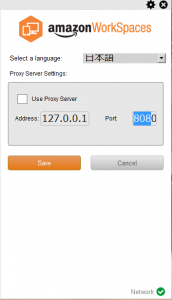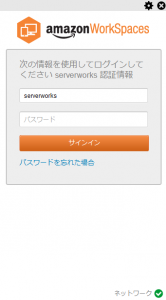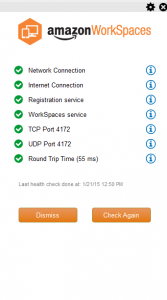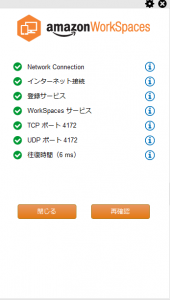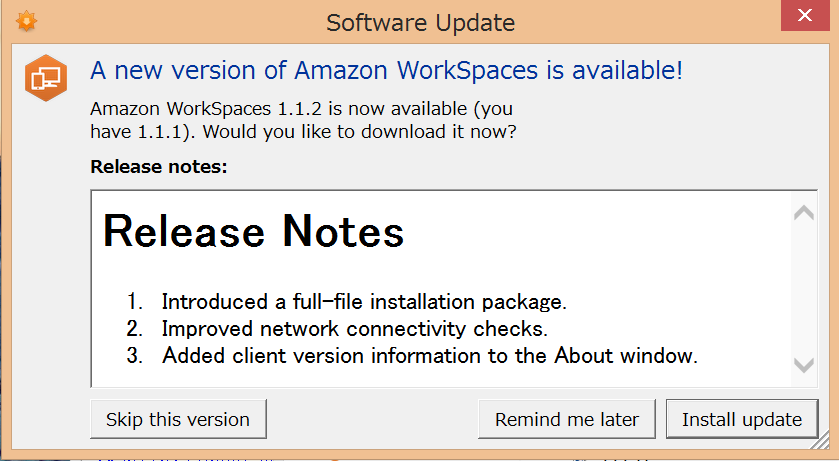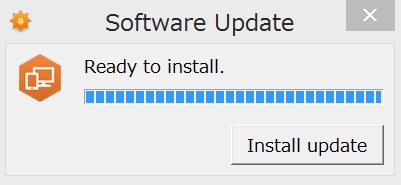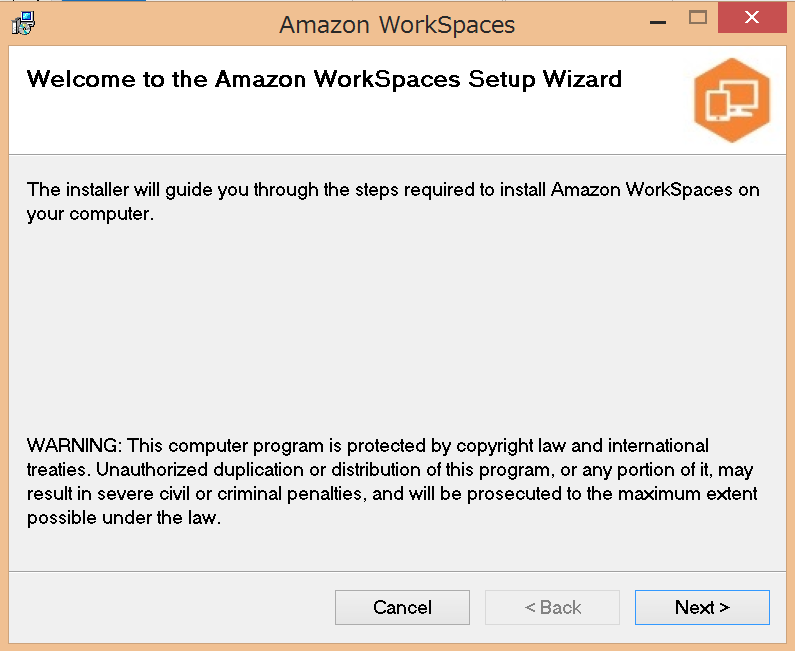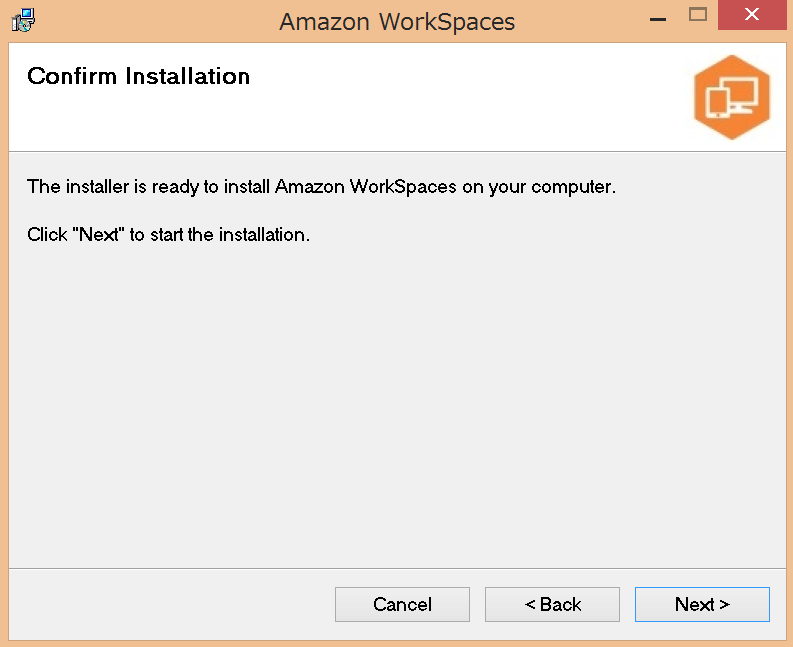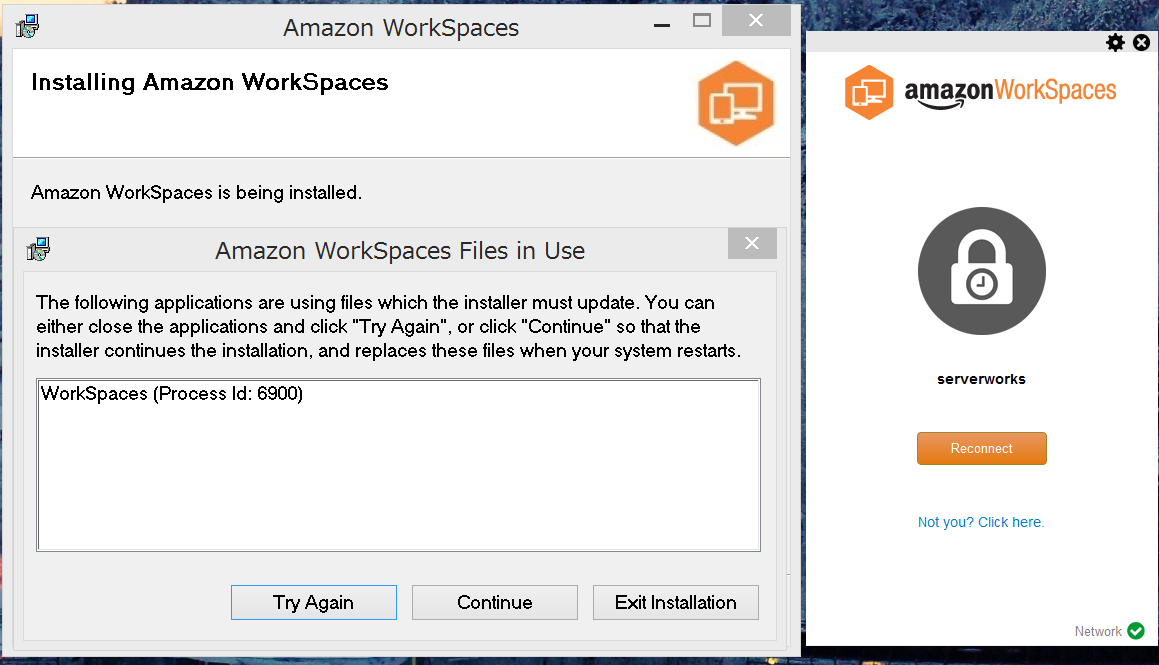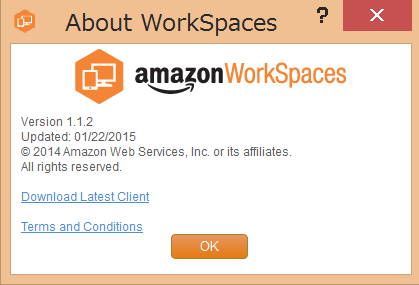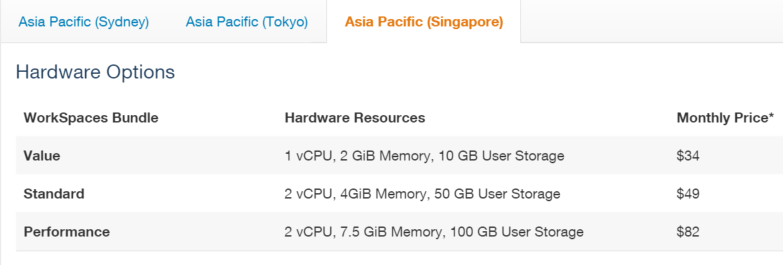がんもことプロジェクトマネージメントチーム佐竹です。
2015年2発目もWorkSpacesの記事です。よろしくお願いします!
本日は以下の内容についてお伝えします。
- WorkSpacesクライアントのアップデートがありました
- WorkSpacesがシンガポールリージョンでもリリースされました
- WorkSpacesの管理IPアドレスレンジのドキュメントが更新されました
はじめに
本記事の中では、サービスであるAmazon WorkSpacesを「WorkSpaces」と省略して記載しています。
そして、端末(インスタンス)1台を指す「WorkSpace」を「ワークスペース」とカタカナで記載しています。
よろしくお願いします。
では本題です。
WorkSpacesクライアントのアップデートがありました
AWS公式のUpdateには特別な記載がありませんが、1月に何度かWorkSpaces Clientのアップデートがありました。
最新バージョンは2015年1月22日にリリースされた1.1.2となっています。
これにより、追加された機能を一部紹介いたします!
- WorkSpacesクライアントが日本語とProxyサーバ経由に対応
なんと、日本語に対応するとともに、Proxyサーバを経由しての接続機能が実装されました。
WorkSpacesクライアント(右上の歯車マーク)⇒「Advanced Settings」で設定が可能です。
日本語に設定をするには、languageを「日本語」に設定して「Save」を押下してください。
これで、WorkSpacesクライアントが日本語になります。簡単ですね。
- WorkSpacesクライアントがネットワーク接続の状態チェックに対応
これは、今回追加された機能の中で最高の機能だと感じました。
クラサバ系のアプリ等で、クライアントを保守する時に一番多い問い合わせが「接続できません」というものです。
こういう時は、どこに問題があるのか切り分けをしなくてはならないのですが、その業務は非常に煩雑です。
しかし!この機能がある限り、ネットワーク接続に問題があればすぐにわかります。
問題発生時の切り分けが非常に容易にできるのです。最高ですね。
どのように使うかですが、WorkSpacesクライアントのTop画面の右下にある
Networkという文字と緑色のチェックマークがそれで、これが緑色だとOKです。
WorkSpacesクライアント(右上の歯車マーク)⇒「Network Connection Status」で詳細が確認できます。
また、画面右下にある緑色のチェックマークをクリックしても同じ画面にジャンプします。
英語と日本語と並べてみました。
上の画像最下部の往復時間が面白い項目で、応答時間をms単位で教えてくれます。
これで「ネットワークに遅延が発生しているかどうか」がすぐにわかります。
クライアント側がこういう機能を持ってくれると、管理者は非常に業務が楽になります。
port 4172番の解放チェックも良いですね。わざわざネットワーク管理者に確認しなくて済みます。
さすが、Amazon WorkSpacesは「フルマネージド」を謳っており
イコール「デスクトップ管理者の負荷を下げることができる」と発信しているだけあります。
実際にもし私が管理者をやると考えたら、このような機能は絶対に欲しいです。
- WorkSpacesクライアントのアップデート手順について
手順自体は非常に簡単ですが、WorkSpacesクライアントのアップデート方法についても記載します。
今回は、端末はWindows8.1で行いました。
※iPadでも更新を確認しましたが、バックグラウンド処理で自動更新されていました
1つ前提として、WorkSpacesクライアントのアップデートは、特にアナウンスされず適宜実施されます。
Windowsの場合はクライアントを立ち上げると、以下の画面が表示されてアップデートすることを促されました。
上記のような画面が出来たら、右下の「Install update」からアップデートを進めてください。
そうすると、上記画面が表示されます。
同様に、「Install update」をクリックして進めてください。
画面がかわり、セットアップウィザードが現れます。
右下の「Next」をクリックして進めてください。
インストール先のフォルダ指定と、ユーザについて選択項目が表示されます。
今回はデフォルトのまま、特に変更せずに「Next」をクリックして進めました。
もしインストール先のドライブやフォルダを変更されたい場合は、ここで変更してください。
「インストールの準備が整いましたので、Nextをクリックしてインストールを開始してください」
と案内が出ます。その通りに「Next」を押下して進めます。
ここで、「WorkSpacesのファイルが利用されていて更新できない」と警告が出ます。
これは、WorkSpacesクライアントが起動しているためで、ここで↑の画像右側に表示されている
Amazon WorkSpacesのクライアントを「×」ボタンから閉じましょう。
閉じたら、「Try Again」を押下して次に進みます。
無事にインストールが終わりました。「Close」して完了です。
アップデートした後は、念の為WorkSpacesクライアントを起動して、Versionを確認しましょう。
この画像では、Versionは1.1.2となっており、無事にアップデートされたことが判ります。
以上でWorkSpacesクライアントのインストール方法についての記載は終わりです。
WorkSpacesがシンガポールリージョンでもリリースされました
2015年1月15日、WorkSpacesがシンガポールにも来ました!
東京リージョンのDR先としてよく利用されるシンガポールリージョンですが、
これでWorkSpacesもDR先としてシンガポールリージョンを選択できるようになりました。
公式のアナウンスページは以下の通りです。
URL:http://aws.amazon.com/jp/about-aws/whats-new/2015/01/15/amazon-workspaces-available-in-singapore/
実際にマネジメントコンソールから確認してみました。
画面右上をご覧ください。
表示されている通り、シンガポールリージョンです。
気になる利用料は、日本語の公式ページにはまだ記載されていないため、「English」に設定して確認します。
URL:http://aws.amazon.com/workspaces/pricing/
参考として、以下に画面キャプチャを掲載します。
東京リージョンと比較してみると、Value Bundleは同じ利用料ですが、
StandardとPerformanceはシンガポールリージョンの方が高価ですね。
WorkSpacesの管理IPアドレスレンジのドキュメントが更新されました
結論から述べると、東京リージョンではWorkSpacesの管理IPアドレス帯域が
172.31.0.0/16 and 192.168.0.0/16ではなく、198.19.0.0/16になっていることが判明しました。
本内容の公式ドキュメントページは以下になります。
URL:http://docs.aws.amazon.com/workspaces/latest/adminguide/admin_details.html
※日本語ページにはまだ掲載されていませんが、もし自動的に日本語ページ(URLにja_jpが含まれる)に
リダイレクトされる場合は、docs.aws.amazon.com ドメインにおけるcookieで
aws-doc-lang を削除した上で、英語版へアクセスしてみてください。なお私はブラウザを分けています
以下詳細です。
WorkSpacesでは、ワークスペース一台一台に、指定したSubnetのアドレス範囲内でIPが1つ割り当てられる
ものとは別に、管理用にIPが自動的にもう1つ割り当てされます。
管理用として割り当てがされるIPアドレスのレンジは、WorkSpacesの仕様で、
「172.31.0.0/16 and 192.168.0.0/16」の範囲内と定められていました。
これが、WorkSpacesへVPN or DXで接続をしに行く元のネットワーク範囲に
172.31.0.0/16 and 192.168.0.0/16内のアドレスが含まれている場合、重複してしまいます。
この管理用のIPアドレスレンジは現状変更ができないため、
例えば、LANに172.31.0.0/16のアドレスを使っていると、
VPN or DX接続しているWorkSpacesから172.31.0.0/16には通信を返すことができません。
よって、WorkSpacesとVPN or DX接続をする場合は、今まで上記の内容が制約事項となっていました。
しかし、調査をしてみると、東京リージョンでは管理用のIPとして、
172.31.0.0/16 and 192.168.0.0/16のIPアドレスレンジが利用されていないことが判明しました。
実際には、AWS公式のドキュメントに記載があるように、以下が正しい情報です。
Management Interface IP Address Ranges
| リージョン | Management Interface IP Address Ranges |
|---|---|
| US East (N. Virginia) | 172.31.0.0/16 and 192.168.0.0/16 |
| US West (Oregon) | 172.31.0.0/16 and 192.168.0.0/16 |
| EU (Ireland) | 172.31.0.0/16 and 192.168.0.0/16 |
| Asia Pacific (Sydney) | 172.31.0.0/16 and 192.168.0.0/16 |
| Asia Pacific (Tokyo) | 198.19.0.0/16 |
| Asia Pacific (Singapore) | 198.19.0.0/16 |
172.31.0.0/16 and 192.168.0.0/16の範囲ではなく、198.19.0.0/16が利用されます。 つまり、東京リージョン及び、シンガポールリージョンでは、
WorkSpacesの利用でVPN or DX接続をする場合に、プライベートIPアドレスとの重複を考慮せず利用できます。 ただし、それら以外のリージョンでは未だに
172.31.0.0/16 and 192.168.0.0/16の範囲が管理用IPとして利用されるため、
プライベートネットワークとWorkSpacesを結ぶ場合は、変わらず制約事項として注意してください。
まとめ
冒頭でも述べましたが、今回は以下の3点について記載させて頂きました。- WorkSpacesクライアントのアップデートがありました
- WorkSpacesがシンガポールリージョンでもリリースされました
- WorkSpacesの管理IPアドレスレンジのドキュメントが更新されました
クライアントも日本語やProxyに対応するなど、かなり日本が優遇されているように思えます。
今後も続々と機能が追加されていくWorkSpacesに期待大ですね。
皆様も是非DaaS/VDIとしてのWorkSpacesの採用をご検討ください。
余談
WorkSpacesクライアントのVer1.1.1には、「Remember me」という機能が実装されていました。これを使うと2回目からのログインではユーザ/パスワードの入力が不要になる機能でした。

 左側の画像が「ユーザ/パスワードを覚えさせるか否か」の選択画面で、
左側の画像が「ユーザ/パスワードを覚えさせるか否か」の選択画面で、Yesを選択すると、次回からの接続は右側の画像にある「Reconnect」が表示されます。 RDPクライアントのような機能で、結構便利だと思っていたのですが、Ver1.1.2で無くなってしまいました・・・。 英語版の公式ドキュメントには、Remember Meについて表記がまだあるので、
もしかすると、Ver1.1.3で復活するかも?知れませんね。
URL:http://docs.aws.amazon.com/workspaces/latest/adminguide/windows_client_help.html 2015年1月30日追記
Ver1.1.3で無事にRemember Meの機能が復活しました!是非お試しください。
- ちなみに
URL:https://clients.amazonworkspaces.com/release-notes.html 最新の1.1.0以降は1月23日現在まだ記載されていないみたいですね。 ではまた、次回の記事でお会いしましょう。ありがとうございました。
佐竹 陽一 (Yoichi Satake) エンジニアブログの記事一覧はコチラ
マネージドサービス部所属。AWS資格全冠。2010年1月からAWSを利用してきています。2021-2022 AWS Ambassadors/2023 Japan AWS Top Engineers/2020-2023 All Certifications Engineers。AWSのコスト削減、最適化を得意としています。